Logic Pro 使用手册
- 欢迎使用
- 触控栏快捷键
-
-
- 了解附带的乐器
- 词汇表

Logic Pro Alchemy 基本合成调整
Alchemy 提供成千上万个现成的预置,供您探索。这里不仅有丰富的音乐灵感,还包含声音设计者创建时的众多见解。即使您无意从头开始编制自己的声音,但是对现有预置的微妙调整也能提供适合您项目或演奏的“完美”声音。
【注】教程中显示的图像并不特定于任务中使用的预置。它们的作用是帮助您找到 Alchemy 界面中的区域和参数。
在 Alchemy 中使用演奏和效果控制调整声音
在 Logic Pro中,点按名称条中的“预置”名称栏并选取“12 弦乐”预置。确保“高级”视图按钮处于活跃状态。
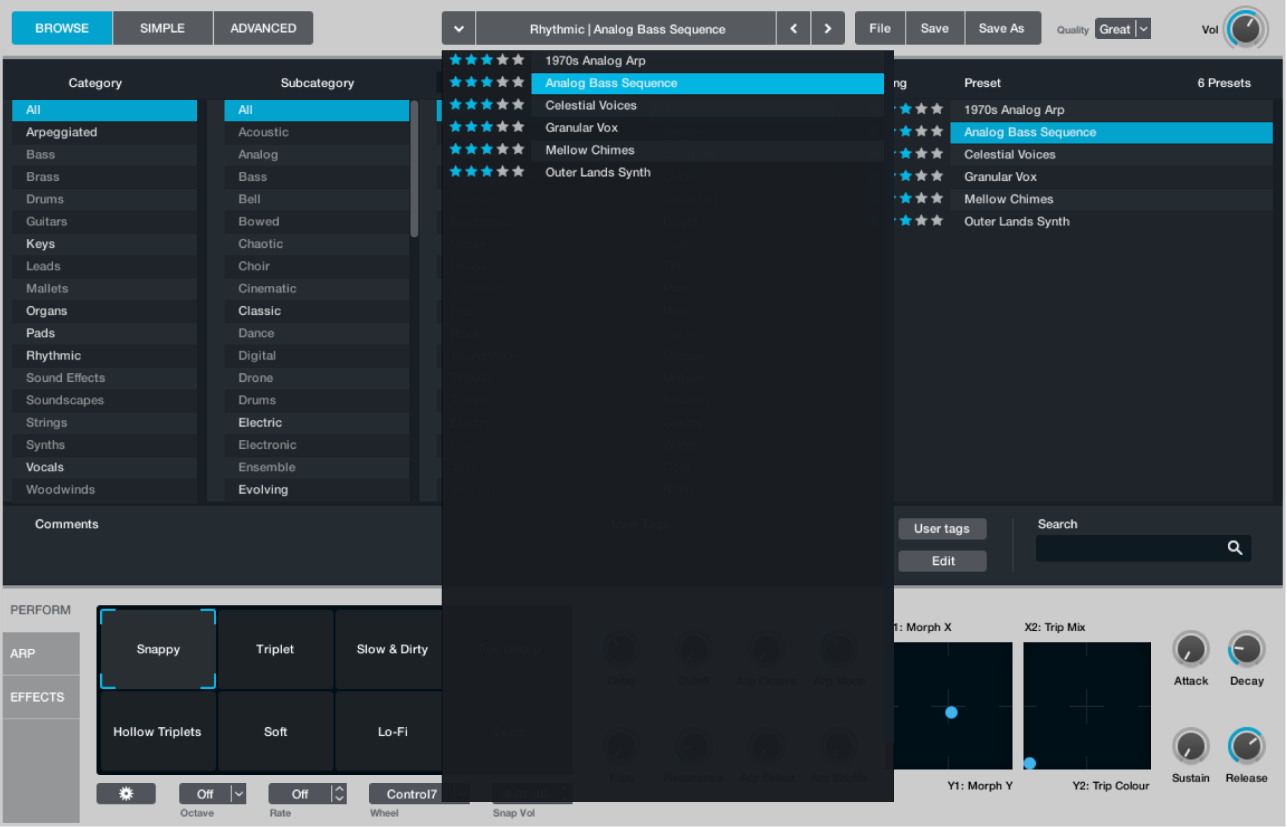
点按“演奏”按钮以查看演奏控制,然后在弹奏键盘时拖移变换板中的选定方括号。
声音在不同声音变化之间变形。如果碰巧听到您喜欢的声音,则可以使用名称栏中的“存储为”按钮以命名和存储新预置。
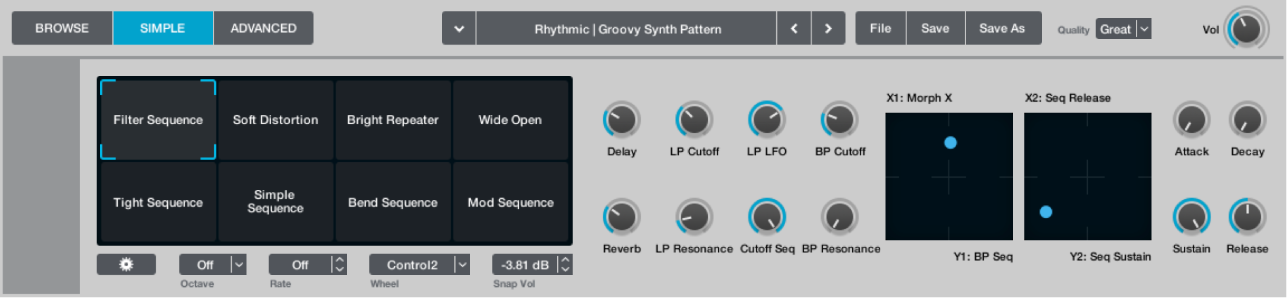
将选定方括号拖移到左上方(预置中的弹拨+面板),然后将“面板截频”和“面板起音”旋钮设定为零。将“截频包络”旋钮拖移到 100% 的位置并将“释音”旋钮设定为 20% 左右。
当弹奏键盘跳音时,您将听到包含不同和声合成且延音较少的声音,但延迟效果更易听到。弹奏各式键盘并调整“截频包络”旋钮以试听这是如何影响滤波器响应的。
点按“效果”按钮以查看效果部分,然后从“延迟”插件的“文件”菜单中选取“山谷回声”预置。
弹奏一些音符以试听其影响,然后选取“带通往复式”预置。

返回演奏控制并在同时弹奏跳音和保持音符时调整“共振”旋钮。
连按“共振”和“截频包络”旋钮以将其还原到中心位置。
在 Alchemy 中交换源以调整声音
在 Logic Pro中,点按左上方的“全局”按钮以查看源 A 至源 D。
您将看到 12 弦乐预置使用了三种源:A、B 和 C。
点按源 A 的源选择栏,然后选取“Load VA”>“Complex”>“Eighties Notch”。
弹奏键盘以欣赏更经典的合成类声音。针对源 B 和源 C,请使用不同波形或者导入鼓乐段并随意重复此步骤。
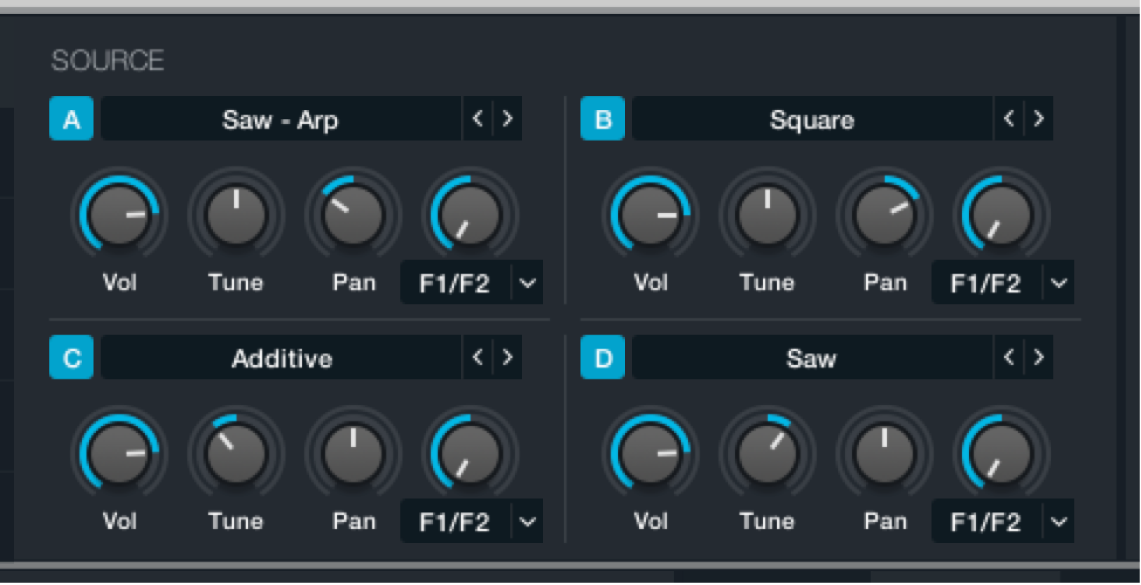
在 Alchemy 中静音源以使用分音预置
在 Logic Pro中,点按名称条中的“文件”按钮并选取“初始化预置”,然后从“预置”名称栏中选取“12 弦乐”预置。确保在高级视图中“全局”按钮处于活跃状态。
点按源 A 按钮以使此源静音。亮起的 A、B、C 或 D 按钮表示该源处于活跃状态。
弹奏键盘以试听背景音。“弹拨”声音已被静音。
【提示】编辑或调整源设置时,以此方式将源静音也是不错的处理方式,因为这可让您专注于尝试获得的源声音特征。您可以对源取消静音以及调整每个源的“音量”设置以设定您做出更改后它们之间的平衡。
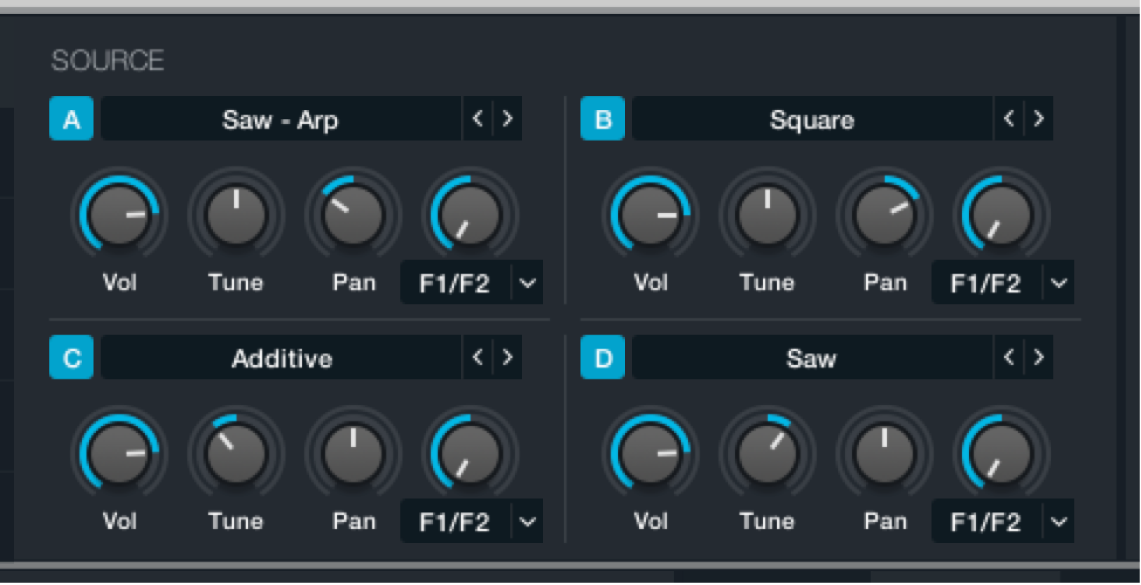
点按“演奏”按钮以查看演奏控制,然后在弹奏键盘时拖移变换板中的选定方括号。
您将听到声音在不同声音变化之间变形。如果碰巧听到您喜欢的声音,则可以使用名称栏中的“存储为”按钮以命名和存储新预置。完成时将选定方括号返回到“弹拨+面板”位置。
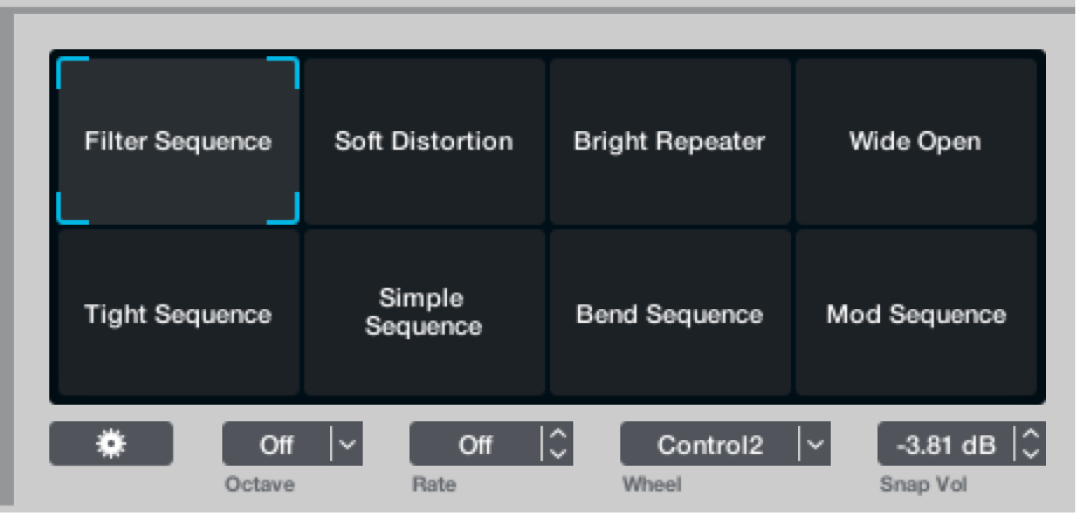
在 Alchemy 中调整源的调音和包络
在 Logic Pro中,将源 B 调音旋钮拖移到 -24 个半音。
点按源 B“音量”旋钮。
AHDSR 包络在中央调制部分中更新。
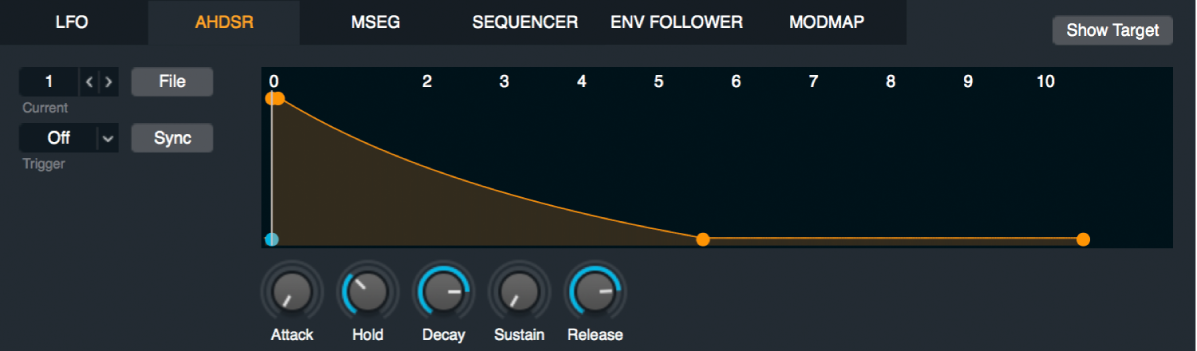
连按源 B“声相”旋钮以将其居中。
在中央调制部分中,将“起音”、“保持”和“衰减”旋钮设定为零,将“延音”设定为 75% 左右并将“释音”设定为 0.065 左右。如果声音的起音阶段太慢或太安静,您不妨在演奏控制部分中调整“起音”旋钮。
弹奏键盘以试听简单合成贝司声音。
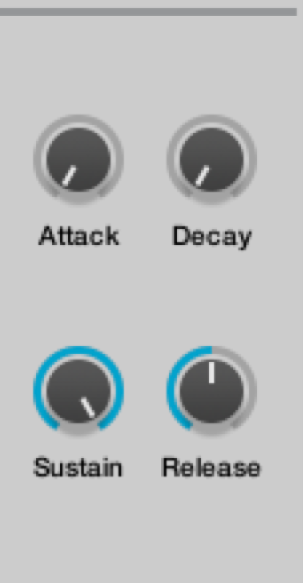
在 Alchemy 中通过调整滤波器来调整声音
在 Logic Pro中,演奏时在源右侧的主滤波器部分中更改滤波器 2 的“截频”和“共振”设置。
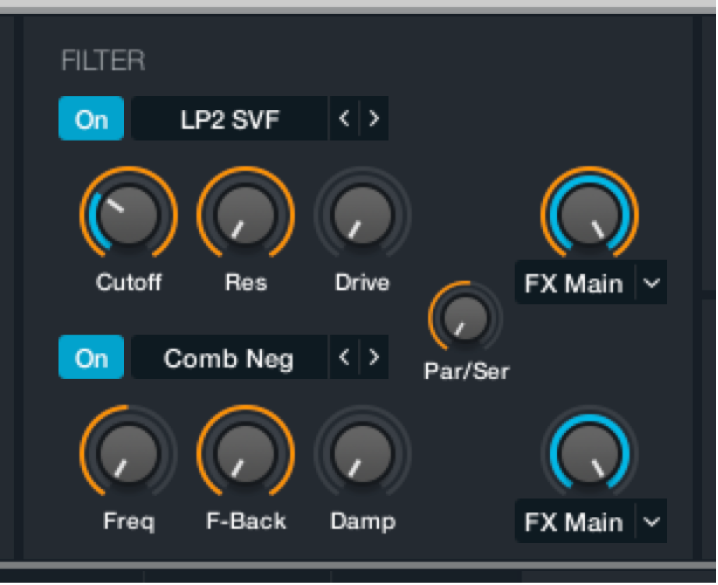
点按“滤波器类型”菜单以尝试使用不同的滤波器。
启用滤波器 1,并尝试不同的设置。
当以串行或并行方式使用滤波器时,调整“并行/串行”旋钮以试听此操作对声音的影响。
在演奏控制中拖移选定方括号以试听所调整声音的变化。
Alchemy 其他预置中的 ReCycle 源和声音设置
这些设置用于快速创建声音,无需进行太多调整。Alchemy 提供成千上万个预置,可用于新声音、音序、调制设置、琶音和效果设置等。
在任意已载入的 Logic Pro 预置中,点按源名称栏并从弹出式菜单中选取“存储源”。
在文件对话框中为该源命名并点按“存储”。
此源将自动存储在“Alchemy”>“源子文件夹”中。
在 Alchemy 新实例中,点按源选择栏并从弹出式菜单中选取“载入源”,然后选取已存储的源。
带有最多四个预置的源可以这种方式循环利用。
您可对任意 Alchemy 元素重复步骤 1-3,只要该元素有“文件”弹出式菜单,如调制设置、自动琶音器设置和效果设置等。
为您自己的声音使用现有预置并作为原始素材的源。